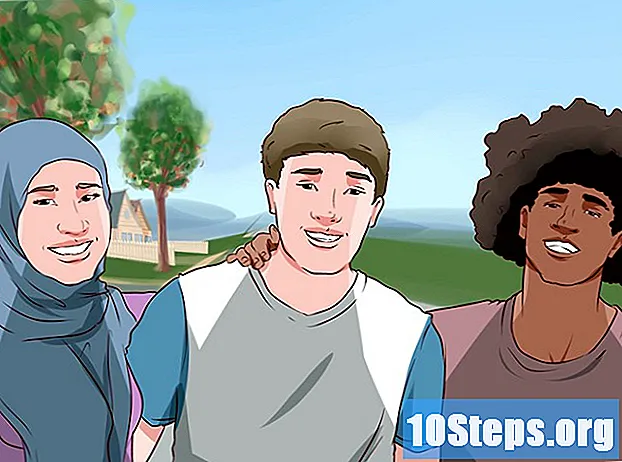Turinys
- etapai
- 1 metodas Prieš pradėdami
- 2 būdas. Spausdinkite naudodamiesi tinklo spausdintuvu
- 3 būdas Bendrinkite spausdintuvą tarp „Windows“ kompiuterių
- 4 būdas Bendrinkite spausdintuvą iš „Mac OS“ kompiuterių
Tobulėjant spausdintuvų technologijai, vis daugiau modelių palaiko tinklo ryšį, o spausdinti belaidžiu režimu tapo dar lengviau. Jei spausdintuvą galite prijungti tiesiogiai prie savo tinklo, spausdinti iš jo galite labai lengvai - iš nešiojamojo kompiuterio „Windows“ ar „Mac OS“. Jei neturite tinklo spausdintuvo, vis tiek galite jį įdiegti į kompiuterį ir tada lengvai dalintis juo su savo nešiojamu kompiuteriu.
etapai
1 metodas Prieš pradėdami
-
Patikrinkite savo spausdintuvą. Jei norite spausdinti belaidžiu būdu iš savo nešiojamojo kompiuterio, yra du pagrindiniai spausdintuvo diegimo būdai. Galite arba įdiegti tinklo spausdintuvą, jungiamą tiesiai į jūsų namų tinklą, arba tinkle galite bendrinti spausdintuvą, kuris bus prijungtas prie kito kompiuterio. Jūsų pasirinktą variantą tikriausiai motyvuos jūsų spausdintuvo palaikomos jungtys, taip pat jūsų namų tinklo ypatybės.- Dauguma šiuolaikinių spausdintuvų prisijungs prie jūsų namų belaidžio tinklo. Kai kurie tinklo spausdintuvai galės prisijungti tik per eterneto kabelį. Senesnius spausdintuvus ar ekonomiškesnius modelius reikės prijungti prie kompiuterio per USB jungtį, o tada bendrinti tinkle.
-
Išnagrinėkite savo tinklą ir savo poreikius. Labai lengva pasiekti spausdintuvus, tiesiogiai prijungtus prie tinklo, naudojant „Windows“ nešiojamąjį kompiuterį ar „Mac OS“. Spausdintuvai, prijungti prie kompiuterio, o vėliau bendrinami tinkle, bus lengviau prieinami kompiuteriams, kurie veikia toje pačioje operacinėje sistemoje („Windows“ su „Windows“, „Mac OS“ su „Mac OS“), tačiau situacija tampa sudėtinga, jei norite ją bendrinti tarp dvi operacinės sistemos. Kadangi tai padaryti yra sunkiau, spustelėkite čia ir sužinokite, kaip pasidalyti spausdintuvu tarp skirtingų operacinių sistemų.- Jei įmanoma, spausdintuvo įdėjimas tiesiai į tinklą beveik visada bus geriausias sprendimas. Tai ne tik turės geresnį ryšį, bet ir spausdintuvą bus galima naudoti bet kuriuo metu. Jei bendrinate spausdintuvą, prijungtą prie kito kompiuterio, šis kompiuteris turėtų likti įjungtas, jei norite pasiekti spausdintuvą.
2 būdas. Spausdinkite naudodamiesi tinklo spausdintuvu
-
Prijunkite spausdintuvą prie savo namų tinklo. Šių manipuliacijų procedūra skirtinguose spausdintuvuose bus skirtinga.- Jei ketinate prijungti spausdintuvą eterneto kabeliu, prijunkite spausdintuvo Ethernet prievadą prie atviro maršrutizatoriaus ar tinklo jungiklio prievado. Ethernet tinklo spausdintuvui nieko daugiau neturėsite.
- Jei ketinate prijungti spausdintuvą per belaidį ryšį, norėdami prisijungti prie belaidžio tinklo, turėsite naudoti spausdintuvo ekraną. Turėsite pasirinkti savo tinklo SSID (tinklo pavadinimą) ir prireikus nurodyti slaptažodį. Tiksli procedūra priklausys nuo jūsų spausdintuvo modelio, daugiau informacijos ieškokite spausdintuvo vadove.
-
Prijunkite prie tinklo spausdintuvo („Windows“). Įdiegę spausdintuvą tinkle, galite prisijungti iš savo nešiojamojo kompiuterio. Šios instrukcijos galioja visoms „Windows“ versijoms.- Atidarykite valdymo skydelį. Tai yra meniu Pradėti. „Windows 8“ galite paspausti klavišą ⊞ Laimėk tada įveskite „valdymo pultas“.
- pasirinkti Spausdintuvai ir kiti periferiniai įrenginiai arba Peržiūrėkite spausdintuvus ir kitus įrenginius.
- Spustelėkite Pridėkite spausdintuvą.
- pasirinkti Pridėkite tinklo, belaidį ar „Bluetooth“ spausdintuvą, „Windows 8“ šis žingsnis nebus nereikalingas.
- Iš galimų spausdintuvų sąrašo pasirinkite savo tinklo spausdintuvą. Vykdykite instrukcijas, norėdami automatiškai įdiegti tvarkykles. Jei „Windows“ neranda atitinkamų tvarkyklių, gali tekti jas atsisiųsti iš gamintojo svetainės.
-
Prijunkite prie tinklo spausdintuvo („Mac“). Įdiegę spausdintuvą tinkle, galite prisijungti iš savo nešiojamojo kompiuterio. Šios instrukcijos galioja visoms „Mac OS X“ versijoms. Atminkite, kad tinklo spausdintuvas turi palaikyti „Air“ arba „Bonjour“ (taip yra beveik visuose šiuolaikiniuose tinklo spausdintuvuose).- Spustelėkite „Apple“ meniu, tada - Sistemos nuostatos.
- Spustelėkite parinktį Spausdintuvas ir skaitytuvas meniu Sistemos nuostatos.
- Spustelėkite mygtuką + įdiegtų spausdintuvų sąrašo apačioje ir palaikykite palaikymą.
- Iš įdiegtų spausdintuvų sąrašo pasirinkite savo tinklo spausdintuvą. Jei jūsų spausdintuvo nėra sąraše, gali tekti atsisiųsti programinę įrangą iš gamintojo svetainės.
- Spustelėkite mygtuką Atsisiųskite ir įdiekite jei pasirodys. Nors daugumos spausdintuvų tvarkyklės jau yra įtrauktos į OS X, jūsų spausdintuvui gali reikėti papildomos programos, kurią teikia „Apple“. Jei taip, jums bus pasiūlyta atsisiųsti jį pridėjus spausdintuvą.
-
Spausdinkite iš naujai įdiegto spausdintuvo. Kai tinklo spausdintuvas bus pridėtas prie jūsų operacinės sistemos, galite siųsti dokumentus spausdinti taip, lyg jie būtų prijungti tiesiai prie nešiojamojo kompiuterio. Atidarykite meniu spausdinti bet kurioje programoje ir sąraše pasirinkite tinklo spausdintuvą, kurį norite spausdinti.
3 būdas Bendrinkite spausdintuvą tarp „Windows“ kompiuterių
-
Įdiekite spausdintuvą kompiuteryje, kuriame jis bus naudojamas. Kadangi kompiuteris turėtų būti įjungtas, kai norite spausdinti, turėtumėte jį įdiegti į dažnai įjungtą stalinį kompiuterį.- Daugelį spausdintuvų galima įdiegti tiesiog prijungus juos per USB. Jei kyla problemų diegiant spausdintuvą kompiuteryje, kuriame jis bus naudojamas, skaitykite spausdintuvo naudojimo vadovą.
-
Sukurkite darbo grupę („Windows 7“ ir naujesnės versijos). Jei visuose jūsų tinklo kompiuteriuose veikia „Windows 7“, galite greitai ir lengvai bendrinti spausdintuvą naudodami „Workgroup“ funkciją. Jei naudojate „Windows Vista“ arba „Windows XP“, pereikite prie šio skyriaus 5 veiksmo.- Kompiuteryje sukurkite darbo grupę, kuri dalinsis spausdintuvu. „Workgroup“ meniu galite patekti iš Valdymo skydo. Spustelėkite mygtuką Susikurkite darbo grupę sukurti naują darbo grupę.
- Vykdykite ekrane pateikiamus nurodymus, kad sukurtumėte darbo grupę. Kai jūsų paklaus, ką norite bendrinti, patikrinkite, ar parinktis „Spausdintuvai ir kiti įrenginiai“ nustatyta kaip „Bendrinti“.
- Užsirašykite pasirodžiusį slaptažodį.
-
Prisijunkite prie darbo grupės iš savo nešiojamojo kompiuterio. Dabar, kai darbo grupė suaktyvinta, galite prie jos prisijungti iš savo nešiojamojo kompiuterio.- Nešiojamojo kompiuterio valdymo skydelyje atidarykite meniu „Workgroup“.
- Spustelėkite mygtuką Prisijunkite dabar ir įveskite slaptažodį.
- Vykdykite instrukcijas, kad baigtumėte konfigūruoti ryšį su darbo grupe. Jums bus suteikta galimybė pasirinkti, ką norite bendrinti, tačiau ši parinktis nebūtina norint prisijungti prie bendro spausdintuvo.
-
Spausdinkite iš bendro spausdintuvo. Dabar, kai nešiojamasis kompiuteris buvo prijungtas prie darbo grupės, galėsite pasirinkti bendrinamą spausdintuvą taip, lyg jis būtų prijungtas tiesiai prie nešiojamojo kompiuterio. Įsitikinkite, kad kompiuteris, kuriuo naudojasi spausdintuvas, yra įjungtas.- Atidarykite meniu spausdinti bet kurioje programoje ir iš galimų spausdintuvų sąrašo pasirinkite bendrą spausdintuvą.
- Jei naudojate darbo grupę, jūsų darbas yra atliktas. Kiti veiksmai yra skirti vartotojams, kurie negali naudotis darbo grupės funkcija.
-
Įgalinkite failų ir spausdintuvų bendrinimą, tada bendrinkite spausdintuvą rankiniu būdu, jei negalite naudoti darbo grupių. Jei nešiojamąjį kompiuterį ar kompiuterį, kuriuo dalijamasi spausdintuvu, veikia „Windows Vista“, turėsite spausdintuvą bendrinti rankiniu būdu.- Atidarykite Valdymo skydelį ir spustelėkite Tinklo ir dalijimosi centras arba Tinklas ir internetas kompiuteryje, kuriame yra spausdintuvas.
- Spustelėkite nuorodą Pakeiskite išplėstinius bendro naudojimo nustatymus, tada atidarykite tinklo nustatymų skyrių „Privatus“.
- Pasirinkite parinktį „Įgalinti failų bendrinimą ir spausdintuvą“ ir spustelėkite mygtuką Išsaugokite pakeitimus.
- Dar kartą atidarykite Valdymo skydelį, tada spustelėkite Gerai Išoriniai įrenginiai ir spausdintuvai arba ant Peržiūrėkite įrenginius ir spausdintuvus.
- Dešiniuoju pelės mygtuku spustelėkite spausdintuvą, kurį naudojate, ir spustelėkite Spausdintuvo ypatybės.
- Spustelėkite skirtuką dalijimasis ir pažymėkite langelį „Bendrinti šį spausdintuvą“.
-
Įdiekite bendrą spausdintuvą savo nešiojamajame kompiuteryje. Dabar, kai spausdintuvas buvo bendrinamas, norėdami jį pasirinkti, turėsite įdiegti spausdintuvą į savo mobilųjį telefoną.- Dar kartą atidarykite Valdymo skydelį, tada spustelėkite Gerai Išoriniai įrenginiai ir spausdintuvai arba Peržiūrėkite įrenginius ir spausdintuvus.
- Spustelėkite Pridėkite spausdintuvą.
- pasirinkti Pridėkite tinklo, belaidį ar „Bluetooth“ spausdintuvą, „Windows 8“ šis žingsnis nebus nereikalingas.
- Iš galimų spausdintuvų sąrašo pasirinkite savo tinklo spausdintuvą. Vykdykite instrukcijas, norėdami automatiškai įdiegti tvarkykles. Jei „Windows“ neranda atitinkamų tvarkyklių, gali tekti jas atsisiųsti iš gamintojo svetainės.
4 būdas Bendrinkite spausdintuvą iš „Mac OS“ kompiuterių
-
Įdiekite spausdintuvą kompiuteryje, kuriame jis bus naudojamas. Kadangi kompiuteris turėtų būti įjungtas, kai norite spausdinti, turėtumėte jį įdiegti į dažnai įjungtą stalinį kompiuterį.- Norėdami įdiegti spausdintuvą „Mac“, paprastai galite jį prijungti per USB, o „OS X“ viską įdiegs automatiškai.
-
Įjunkite spausdintuvo bendrinimą „Mac“, kuriame įdiegtas spausdintuvas. Įdiegę spausdintuvą, turėsite įgalinti spausdintuvo bendrinimą, kad galėtumėte prisijungti prie savo nešiojamojo kompiuterio.- Spustelėkite „Apple“ meniu, tada - Sistemos nuostatos.
- Spustelėkite parinktį dalijimasis.
- Spustelėkite parinktį Spausdintuvo bendrinimas įgalinti spausdintuvo bendrinimą.
-
Bendrinkite spausdintuvą. Įjungę spausdintuvo bendrinimą, turėsite bendrinti spausdintuvą iš to paties lango. Pažymėkite langelį šalia įdiegto spausdintuvo, kad juo pasidalytumėte. -
Prisijunkite prie bendro spausdintuvo iš savo „Mac“ nešiojamojo kompiuterio. Dabar, kai spausdintuvas buvo bendrinamas, galite prie jo prisijungti naudodami „Mac“.- Spustelėkite „Apple“ meniu, tada - Sistemos nuostatos.
- Spustelėkite parinktį Spausdintuvas ir skaitytuvas .
- Spustelėkite mygtuką + palaikykite nuspaustą, tada pasirinkite neseniai įdiegtą spausdintuvą.
- Spustelėkite mygtuką Atsisiųskite ir įdiekite jei pasirodys. Nors daugumos spausdintuvų tvarkyklės jau veikia „OS X“, jūsų spausdintuvui gali reikėti papildomos „Apple“ programos. Jei taip, jums bus pasiūlyta atsisiųsti jį pridėjus spausdintuvą.
-
Spausdinkite iš bendro spausdintuvo. Įdiegę bendrąjį spausdintuvą į savo nešiojamąjį kompiuterį, galite siųsti dokumentus spausdinti taip, lyg jie būtų tiesiogiai prijungti prie nešiojamojo kompiuterio. Įsitikinkite, kad kompiuteris, kuriuo naudojasi spausdintuvas, yra įjungtas.- Atidarykite meniu spausdinti bet kurioje programoje ir iš galimų spausdintuvų sąrašo pasirinkite bendrą spausdintuvą.